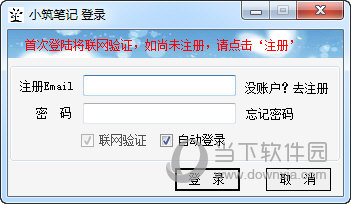Win7中文版如何改为英文版?Win7中文版改成英文版具体步骤下载
有外国用户使用中文版的Win7系统,会有些不习惯,所以想改为英文版的,但没找到具体修改语言的位置,下面,知识兔小编给大家详细介绍下Win7系统中文版,是如何改为英文版的,希望对大家能有帮助。
windows7中文版切换英文版
1、首先我们在设置里找到控制面板,点击时钟、语言和区域下方的【更改显示语言】。
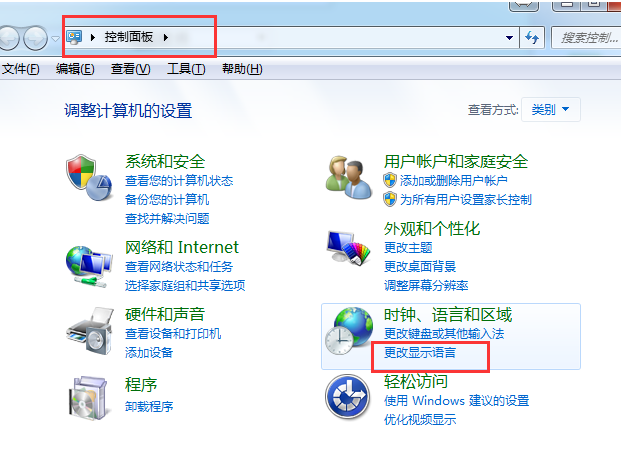
2、知识兔点击区域和语言对话框,知识兔选择键盘和语言选项卡,点击【安装/卸载语言】,点击安装显示语言。
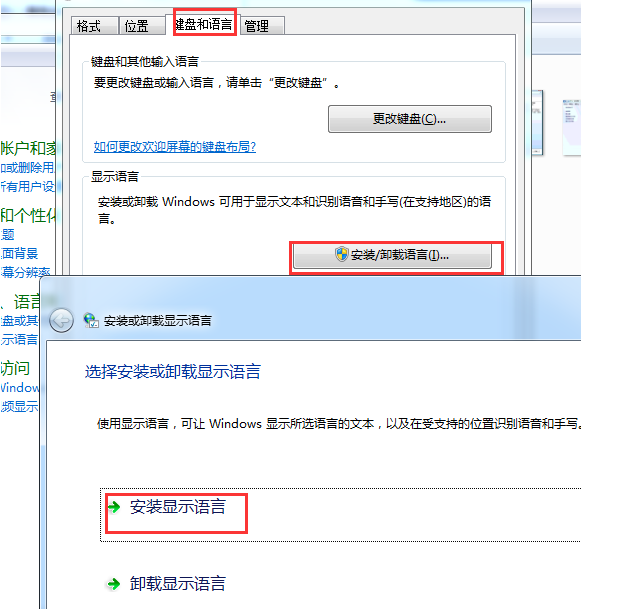
3、知识兔点击启动。
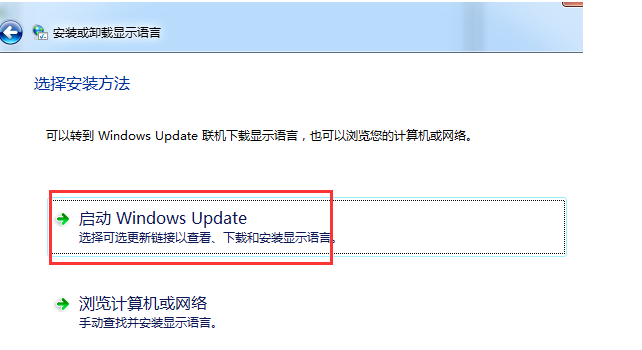
4、更新完成后,打开可选更新。
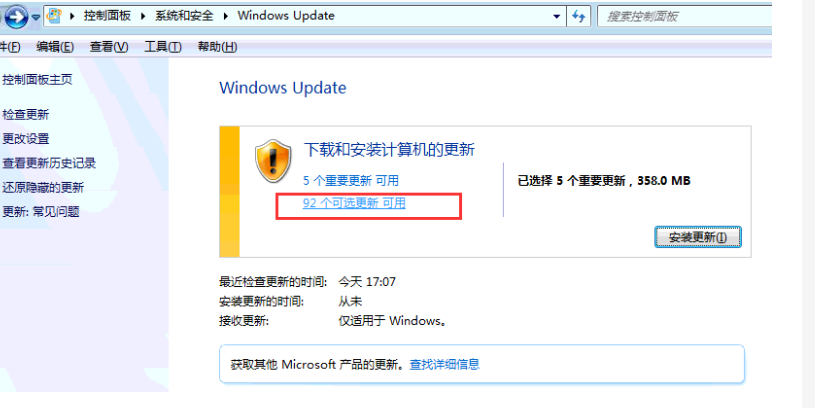
5、知识兔选择我们要的需要的英语包。
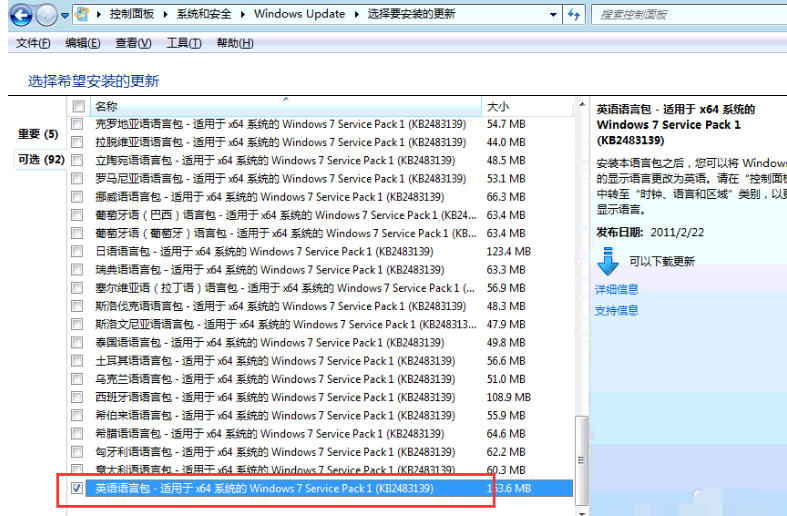
6、等待更新完成。
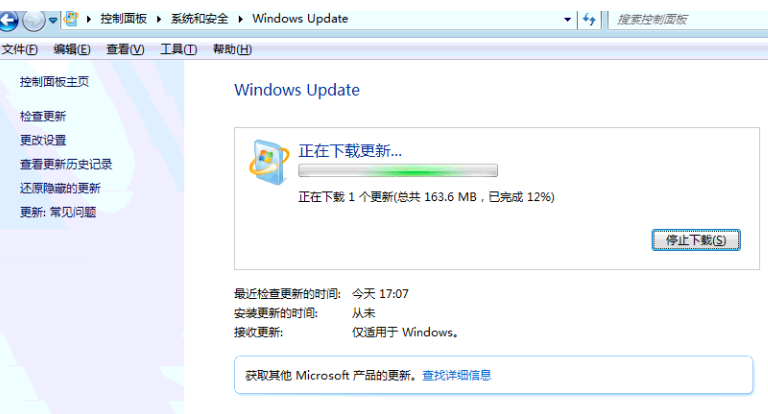
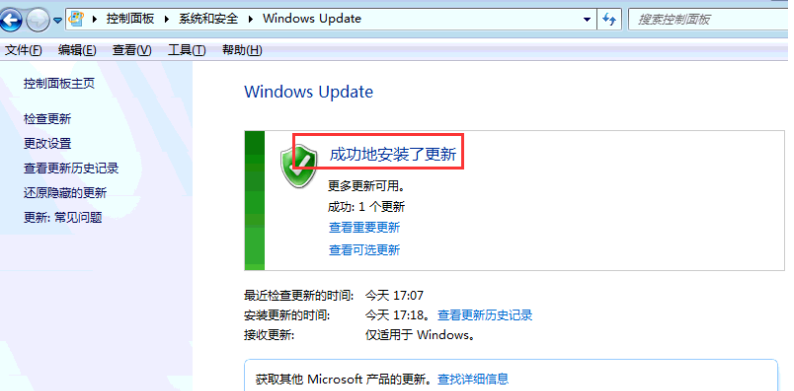
7、然后知识兔我们就可以。在区域和语言窗口下就可以切换英文语言啦。
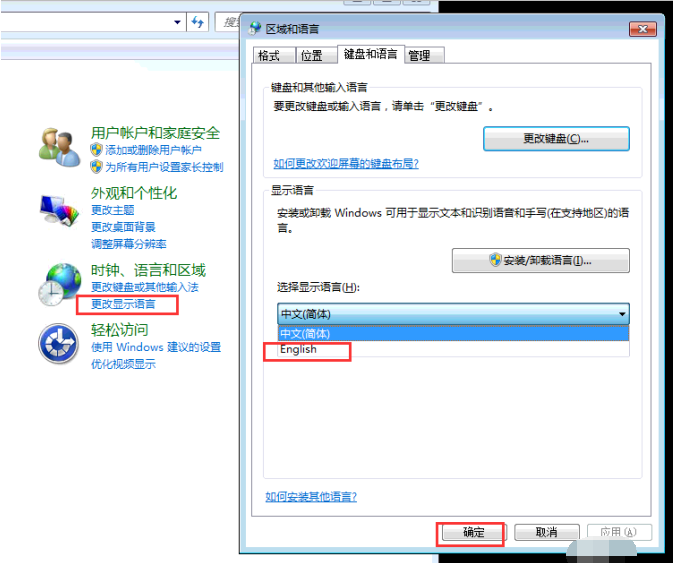
下载仅供下载体验和测试学习,不得商用和正当使用。

![PICS3D 2020破解版[免加密]_Crosslight PICS3D 2020(含破解补丁)](/d/p156/2-220420222641552.jpg)